PGPLOT
PGPLOTは,C言語から呼び出すことができるライブラリーである.gunplotも,C言語から呼び出すことが可能であるが,パイプをつかうことになり,不便なところがある.計算途中でグラフを書かせる場合,PGPLOTの方が便利そうである.このような理由で,PGPLOT を使ってみることにする.仕入れた知識やテクを忘れないように,このページにメモを残す.
目次
インストール方法
インストール
PGPLOTのバイナリファイルを見つけることができなかったので,ソースからインストールした.配布元のwebページにインストール方法が詳しく書かれているので,難しくない.そこに書かれている通りにして,pgplot をインストールした.以下に,その順序を示す.
- ファイルをダウンロードする.インストールについてを記述しているページの先頭付近にダウンロードの方法が書かれている.ftpを使ってのダウンロード方法を説明しているが,そんなもの使わなくても,マウスの右クリックでダウンロードできる.
- ダウンロードしたファイル(pgplot5.2.tar.gz)は,/usr/local/src に入れておく.ファイルのあるディレクトリーに移動して,解凍を行う.
# cd /usr/local/src # gunzip -c pgplot5.2.tar.gz | tar xvof -
- ターゲットディレクトリーの作成
# mkdir /usr/local/pgplot
- ドライバーリストの作成を行う.解凍したpgplotの中に,drivers.listがあるのでそれを編集する.このリストの各行には,様々なドライバーが書かれている.リストの先頭の行のびっくりマーク(!)を除くことにより,必要なドライバーが使用可能になる.中には,問題のあるものがあり,コンパイル時にエラーが発生する.エラーメッセージを見ると,問題のあるドライバーがわかるので,それを使わないようにする.そのドライバーの先頭にびっくりマークを再度付ければよい.参考に,私のドライバーリストを載せておく.
# cd /usr/local/pgplot # cp /usr/local/src/pgplot/drivers.list . # emacs drivers.list
- makefileの作成.環境の応じて引数が異なる.ほとんどのlinuxは,以下で問題ないはず.
# /usr/local/src/pgplot/makemake /usr/local/src/pgplot linux g77_gcc
- makeする.問題のあるドライバーがある.コンパイルエラーが発生したら,ドライバーを使用不可にする.
# make
- 以降使わない不要なファイルが大量にあるので,きれいにする.
# make clean
- C bindingをインストールする.
# make cpg
- 環境設定を行う..bashrc に以下を記述する.当然,ユーザー毎に設定が必要.
export PGPLOT_DIR=/usr/local/pgplot/ export PGPLOT_DEV=/xwindow export LD_LIBRARY_PATH=/usr/local/pgplot
これで,インストールは完了.あとは,デモプログラムで確認する.
デモプログラム
デモプログラムが用意されているので,問題なくインストールできたことを確認する.
- まずは,.bashrcの設定を反映させるために,以下のコマンドを実行する.
$ source ~/.bashrc
- デモプログラムは,次のようにして実行する.
$ /usr/local/pgplot/pgdemo1
- 他にもデモプログラムはある.いろいろと実行すると,面白い.
デモプログラムはソースを見ることができるので,プログラムを作成するときの参考になる.
作図方法
C言語から,PGPLOTを呼び出して使う方法をまとめる.
ヘッダーファイルとコンパイル方法
C言語で PGPLOT を使うためには,ヘッダーファイル cpgplot.h をインクルードする必要がある.このヘッダーファイルには,pgplot で使う関数のプロトタイプが書かれている.
#include "cpgplot.h"
コンパイルは,以下のようにして行う.
$ gcc -c -I/usr/local/pgplot sin_wave.c $ g77 -o sin_wave sin_wave.o -lcpgplot -lpgplot -lX11 -lgcc -lm -L/usr/local/pgplot
いちいち,こんなコマンドを打つのは大変なので,Makefileを書くことを勧める.例 えば,以下のように書けばよい.これで,make だけで実行ファイルができあがる.
TARGET = sin_wave OBJS = $(TARGET).o CC = gcc FC = g77 CFLAGS = -Wall INCDIRS = -I/usr/local/pgplot LIBDIRS = -L/usr/local/pgplot LIBS = -lcpgplot -lpgplot -lm -lX11 all: $(TARGET) $(TARGET): $(OBJS) $(FC) -o $(TARGET) $(OBJS) $(CFLAGS) $(LIBDIRS) $(LIBS) $(TARGET).o:$(TARGET).c $(CC) -c $(TARGET).c $(CFLAGS) $(INCDIRS) clean: rm -f *.o
開始・終了
開始と出力デバイス設定
PGPLOTはオープンではじめて,クローズで終了する.オープンするためには,cpgopen() 関数を使う.引数は出力デバイスで,戻り値はデバイスの識別子(整数)である.通常は,次のように書く.
if((plot1 = cpgopen("/xserv")) <= 0)exit(1);引数の/xservで,出力デバイスをX Windowとしている.ここは,device/type あるい は,file/type と書く.
| plot.gif/gif | gifファイル |
戻り値は,正の値の場合はデバイスの識別子,ゼロまた負の値の場合はエラーをあら わす.
終了
終了処理のクローズは,以下のように書く.
cpgclos();
注意事項
- PGPLOTのルーチン(関数)を呼び出すときにわたす実数型の引数は,floatである.しかし,普通,C言語の実数の計算では double を使う.値渡しの場合は,自動的に folat に変換してくれるので問題ない.一方,配列のようにアドレス渡しの場合は,そのままわたすことができない.プログラマーが float に変換する必要がある.
プログラム例
使い方の参考のために,てきとうなサンプルプログラムを作成して載せる.
アニメーション
デモプログラムの pgdemo11.f を参考に,アニメーションのプログラムを作成した.プログラムを実行させると,下図のようなグラフが現れ,動き出す.下のグラフのstart ボタンを押すと,プログラムと同じ動作をする.3周期,振動する定在波となっている.
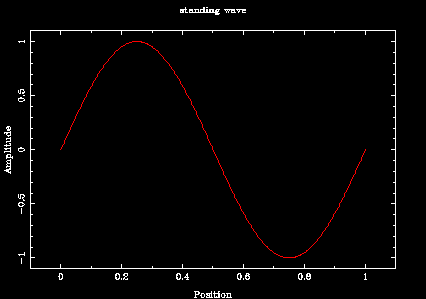
参考
- 配布元.PGPLOT Graphics Subroutine Library
- 東京大学の今野さんのPGPLOTでグラフを描く
- 東京大学応用流体工学研究室のPGPLOT サブルーチン解説.サブルーチンの解説が書かれていて便利.
- 物理のかぎしっぽの中のグラフ・解析ツールにも PGPLOT の使い方の説明があります.
- 奥村晴彦さんのLinux Wikiの中のPGPLOT.
- 東北大学の木津さんのPGPLOT利用の手引き.ここにあるPGPLOTのマニュアルは,User's manualの日本語訳で,大体の機能を把握することができる.